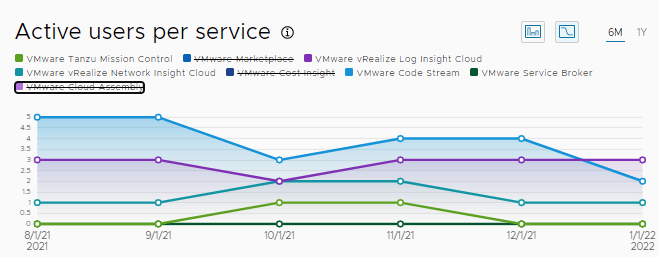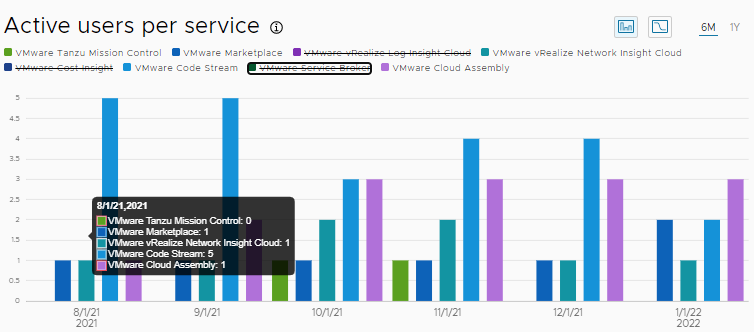Como usuario Propietario de la organización, para obtener un desglose detallado de los servicios, el uso y los costes, puede acceder a los paneles Usuarios activos, Usuarios inactivos y Gastos. Puede filtrar los datos para ver subconjuntos de la información que se muestra en cada pestaña.
El panel de control Usuarios activos
El panel de control Usuarios activos muestra información sobre todos los usuarios activos por servicio en su organización. Los usuarios activos son aquellos usuarios que iniciaron sesión en VMware Cloud services al menos una vez en un período de 60 días.
| Objetivo | Acción necesaria |
|---|---|
| Cambiar entre las vistas de gráfico y tabla de los datos | Haga clic en los iconos de gráfico ( ) o de tabla ( ) o de tabla ( ) en la esquina superior derecha del panel de control. ) en la esquina superior derecha del panel de control. |
| Para cambiar el período de tiempo del informe de datos | Seleccione un período de tiempo diferente haciendo clic en el icono correspondiente en la esquina superior derecha del panel de control. Puede elegir entre seis meses y un año. |
| Para filtrar usuarios activos por servicios específicos | Haga clic en los nombres de los servicios que desea excluir de la vista.
|
| Ver un desglose de usuarios activos por servicio en un mes específico | Apunte sobre un punto de datos en la tabla.
|
| Ver detalles del gráfico en una vista de tabla | Haga clic en el vínculo Mostrar detalles en una vista de tabla. |
| Ver detalles del usuario activo | La tabla que aparece debajo de la tabla de datos proporciona detalles sobre todos los usuarios activos de su organización, como: nombre, correo electrónico y días desde el último inicio de sesión. Desplácese por las páginas de la tabla haciendo clic en los iconos de avance y retroceso. |
El panel de control Usuarios inactivos
El panel de control Usuarios inactivos muestra información sobre todos los usuarios inactivos por servicio de la organización. Los usuarios inactivos son aquellos que no han iniciado sesión en VMware Cloud services en los últimos 60 días.
| Objetivo | Acción necesaria |
|---|---|
| Cambiar entre las vistas de gráfico y tabla de los datos | Haga clic en los iconos de gráfico ( ) o de tabla ( ) o de tabla ( ) en la esquina superior derecha del panel de control. ) en la esquina superior derecha del panel de control. |
| Para cambiar el período de tiempo del informe de datos | Seleccione un período de tiempo diferente haciendo clic en el icono correspondiente en la esquina superior derecha del panel de control. Puede elegir entre seis meses y un año. |
| Para filtrar usuarios inactivos por servicio | Haga clic en los nombres de los servicios que desea excluir de la vista. |
| Para ver un desglose de los usuarios inactivos por servicio en un mes específico | Apunte sobre un punto de datos en la tabla. |
| Ver detalles del gráfico en una vista de tabla | Haga clic en el vínculo Mostrar detalles en una vista de tabla. |
| Ver detalles de usuarios inactivos | La tabla que aparece debajo la tabla de datos proporciona detalles sobre los usuarios inactivos de su organización, como: nombre, correo electrónico, días desde el último inicio de sesión y fecha de la última acción. Desplácese por las páginas de la tabla haciendo clic en los iconos de avance y retroceso. |
| Eliminar un usuario inactivo de la organización | Seleccione la casilla de verificación junto al nombre del usuario y haga clic en Eliminar de la organización. |
El panel de control Gastos por servicio
Este panel de control muestra el gasto mensual por servicio en su organización durante un período de tiempo. El valor de coste que se muestra está en la divisa predeterminada de su organización.
| Objetivo | Acción necesaria |
|---|---|
| Cambiar entre las vistas de gráfico y tabla de los datos | Haga clic en los iconos de gráfico ( ) o de tabla ( ) o de tabla ( ) en la esquina superior derecha del panel de control. ) en la esquina superior derecha del panel de control. |
| Para cambiar el período de tiempo del informe de datos | Seleccione un período de tiempo diferente haciendo clic en el icono correspondiente en la esquina superior derecha del panel de control. Puede elegir entre seis meses y un año. |
| Para filtrar los servicios para los que se muestran los gastos | Haga clic en los nombres de los servicios que desea excluir de la vista. |
| Para ver el desglose de costes de los servicios en un mes específico | Apunte sobre un punto de datos en la tabla. |
| Ver detalles del gráfico en una vista de tabla | Haga clic en el vínculo Mostrar detalles en una vista de tabla. |